作者:等待那个心中的人_212 | 来源:互联网 | 2023-09-05 12:34
使用VMware安装CentOS7
CentOS7镜像(复制到浏览器直接下载): https://mirrors.aliyun.com/centos/7.7.1908/isos/x86_64/CentOS-7-x86_64-DVD-1908.iso
1、 新建虚拟机
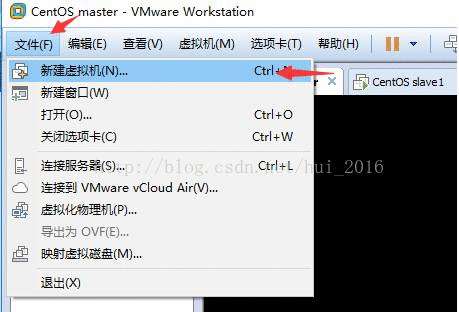
2 、选择典型

3、稍后安装操作系统

4、安装版本
版本这里需要注意 因为我安装的是CentOS是64位的所以我选择了CentOS 64位
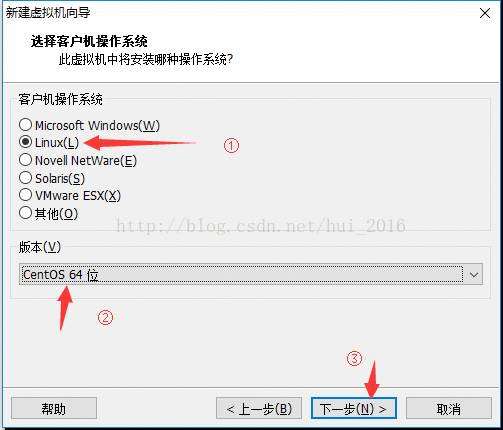
5.命名虚拟机

6.指定磁盘容量
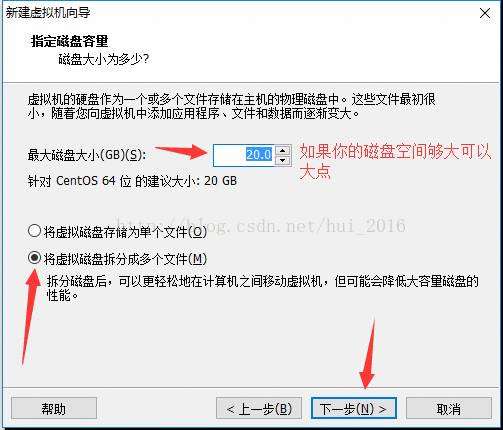
7.自定义硬件
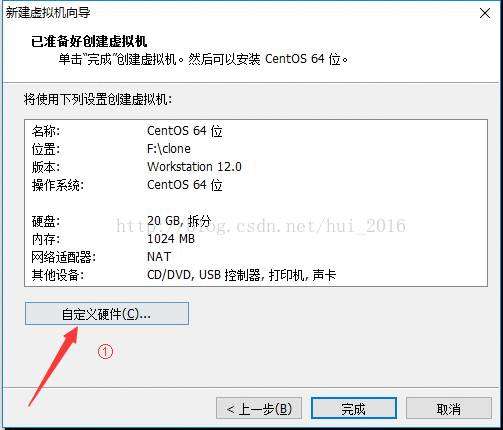
8.选择镜像
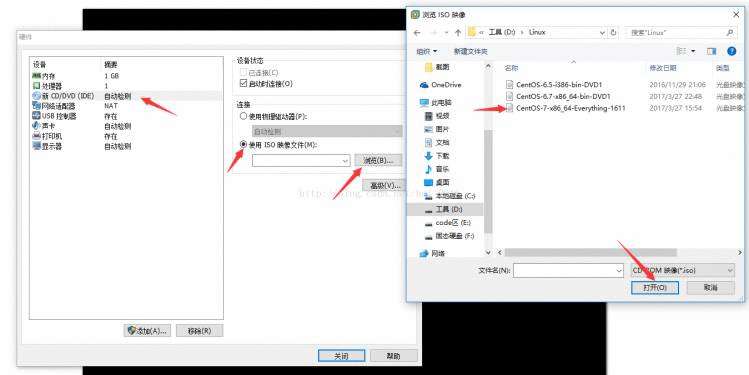
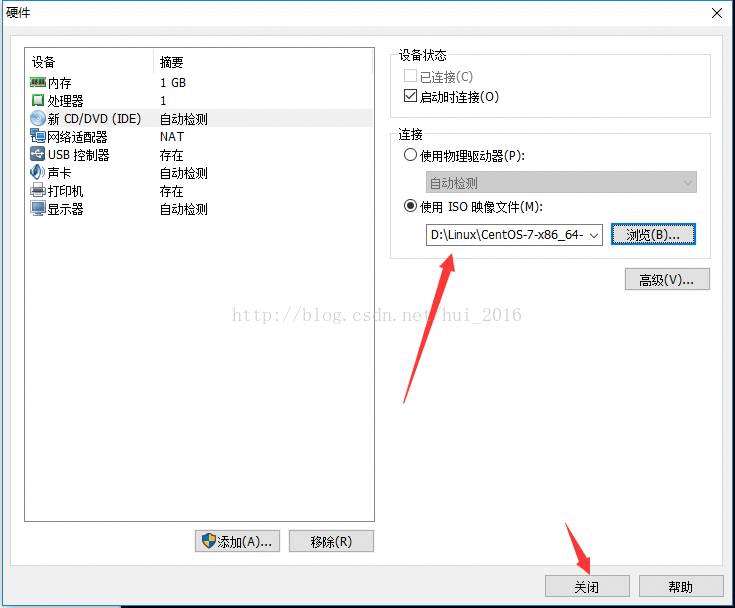
9、配置网络

10.完成
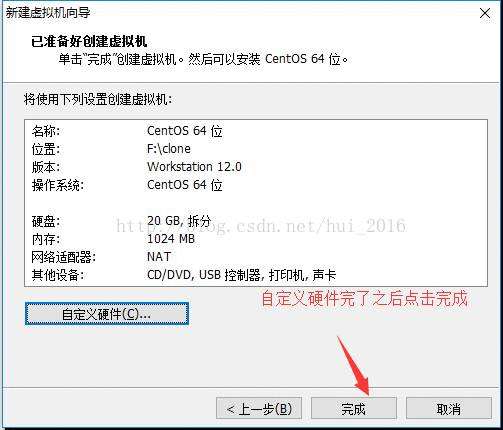
11、安装操作系统

12、选择语言
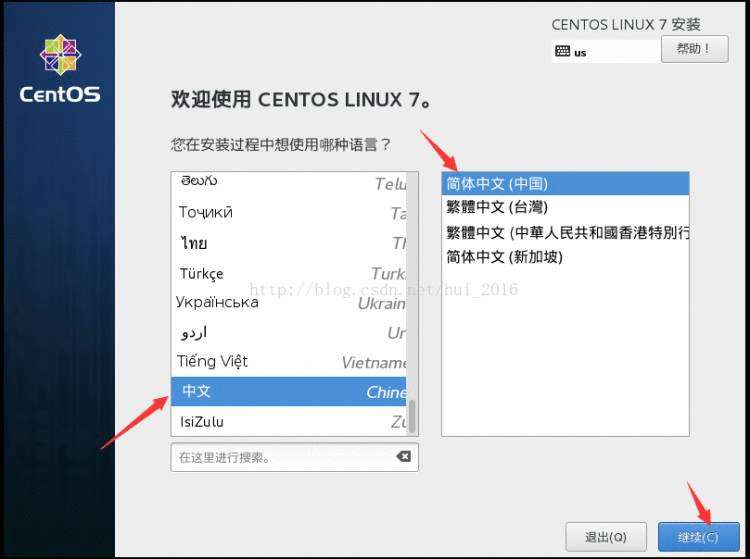
13、软件选择
其他的都会默认帮我们选择,现在我们选择软件选择 ,进入选择黑窗口还是图形化界面模式
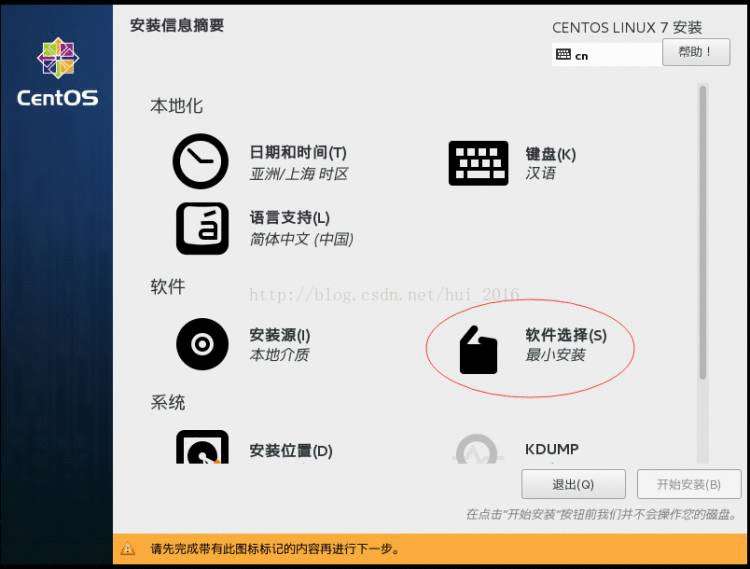
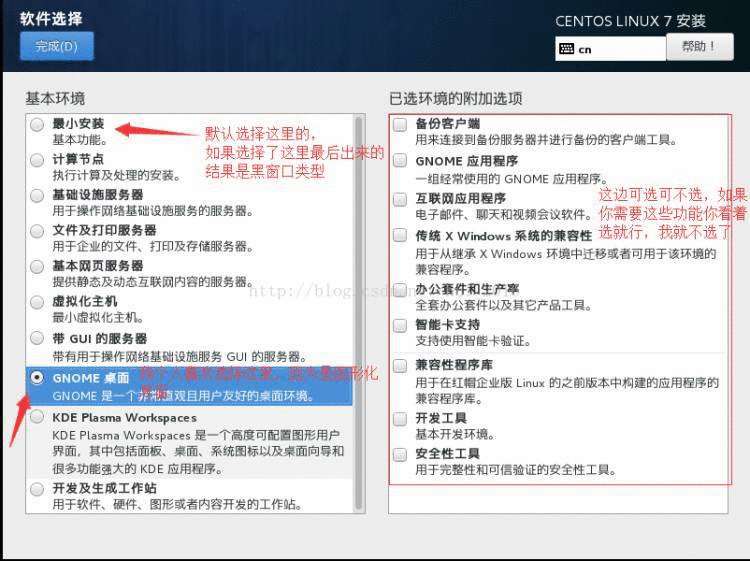
点击完成之后会安装源会自动的帮你选择

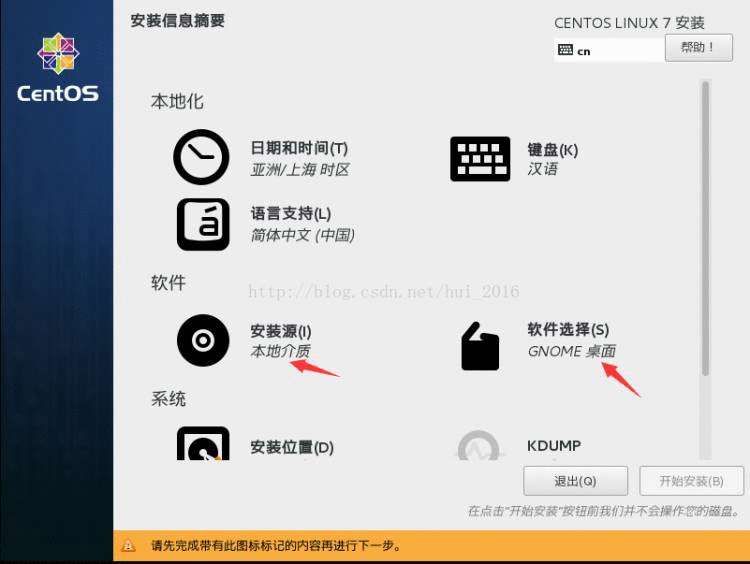
14、选择安装位置
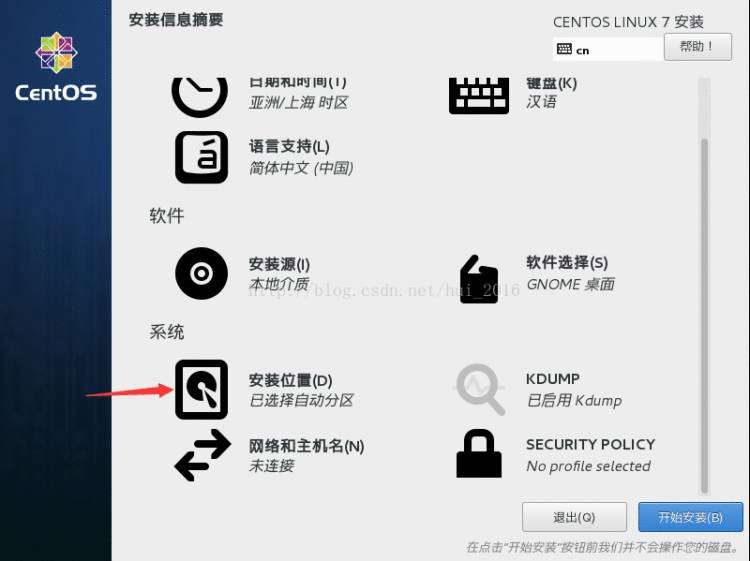
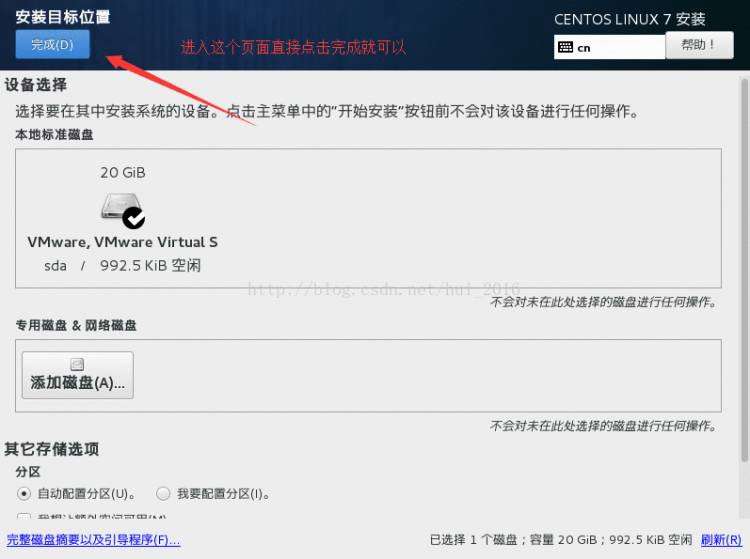
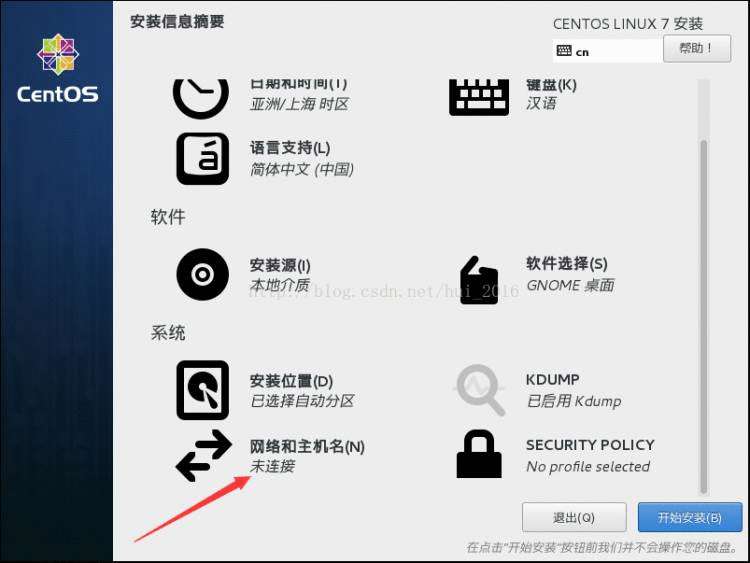

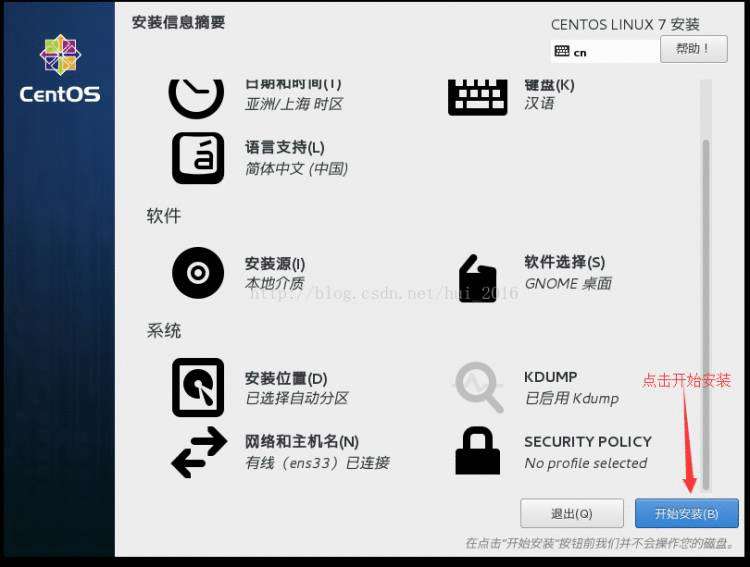
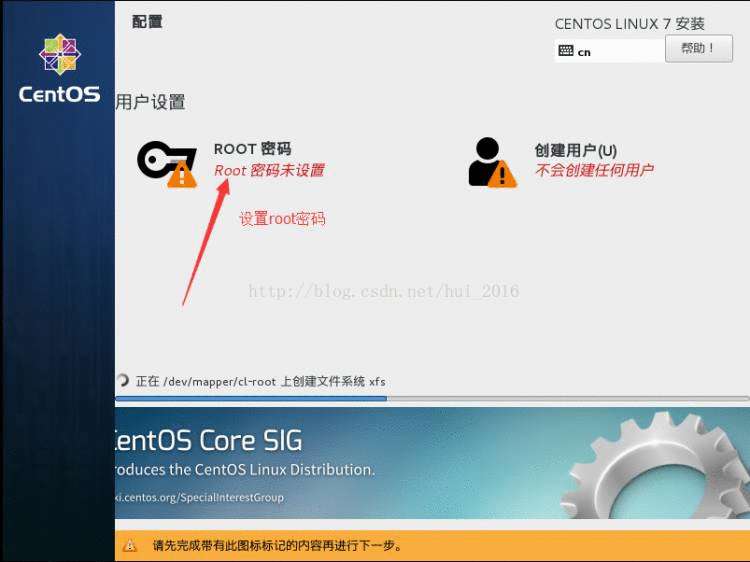
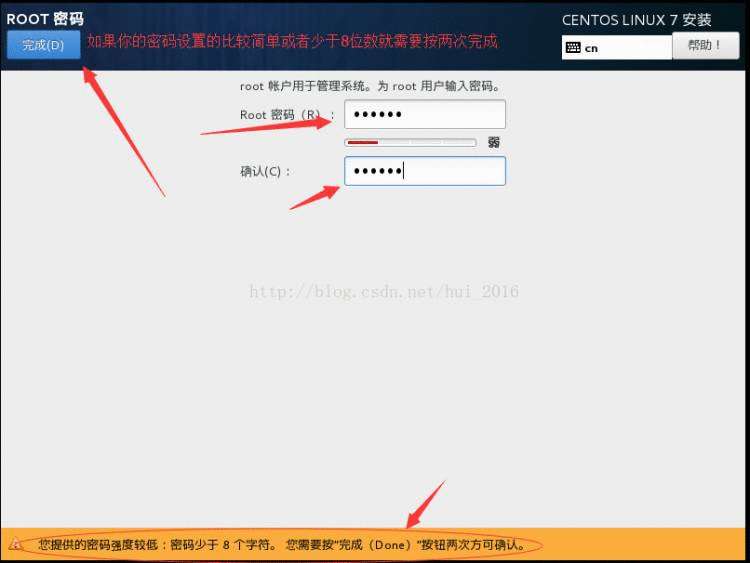
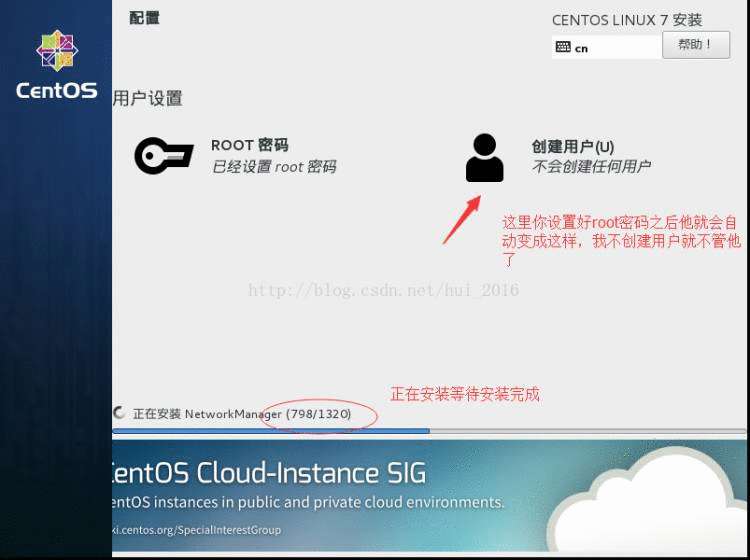
安装过程比较久
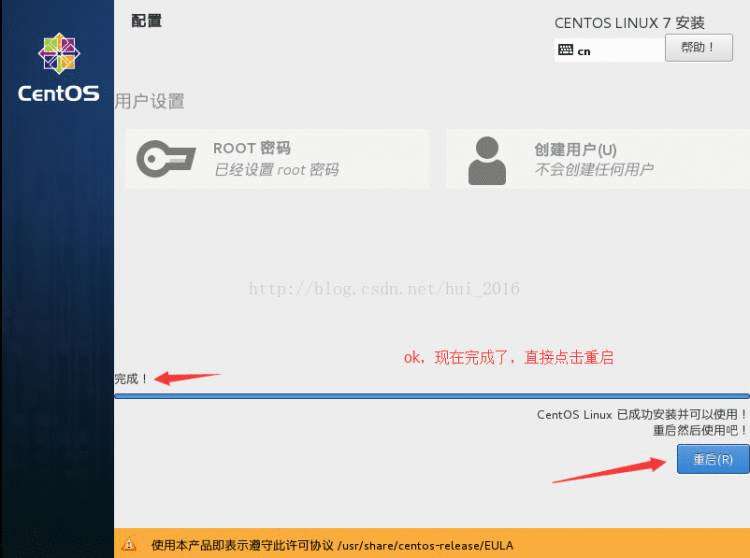
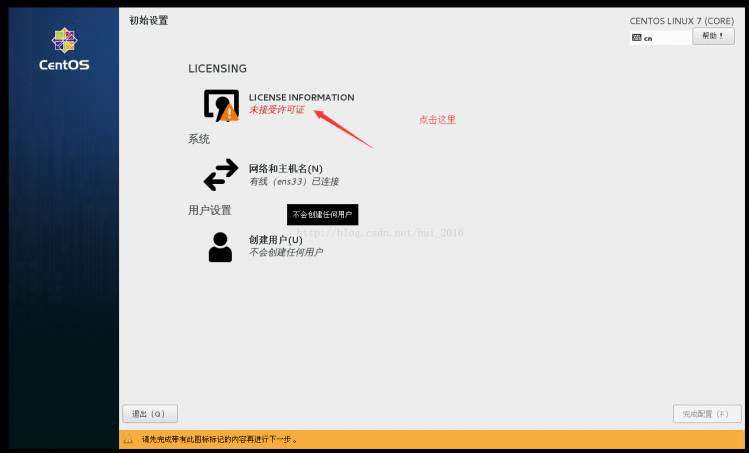


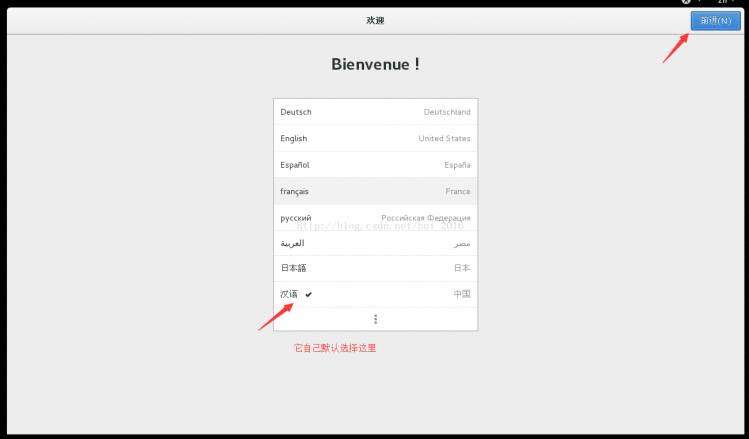
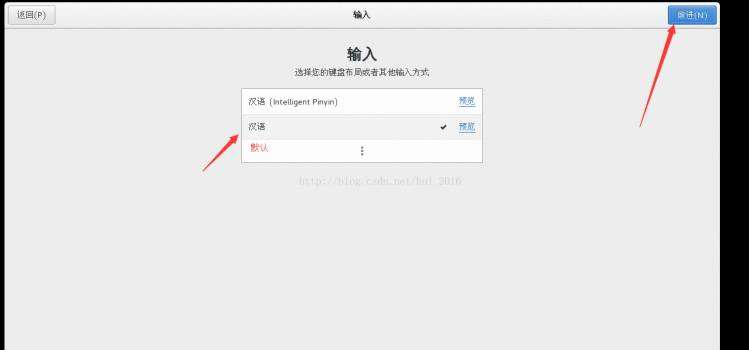
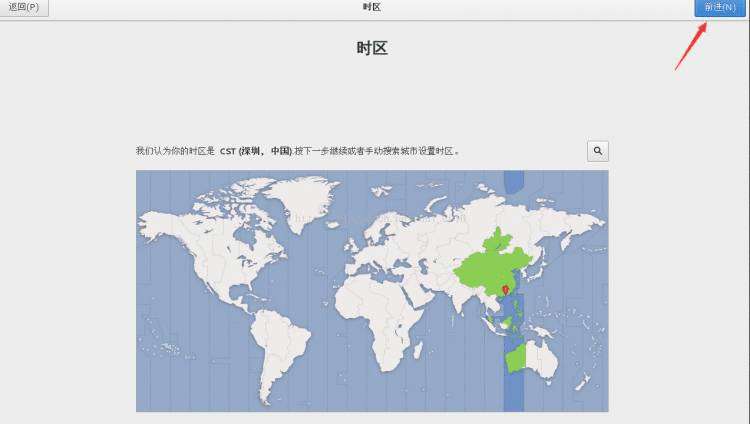

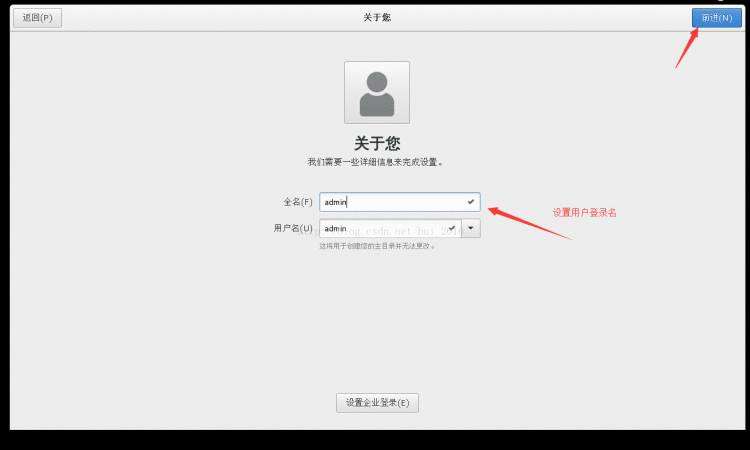
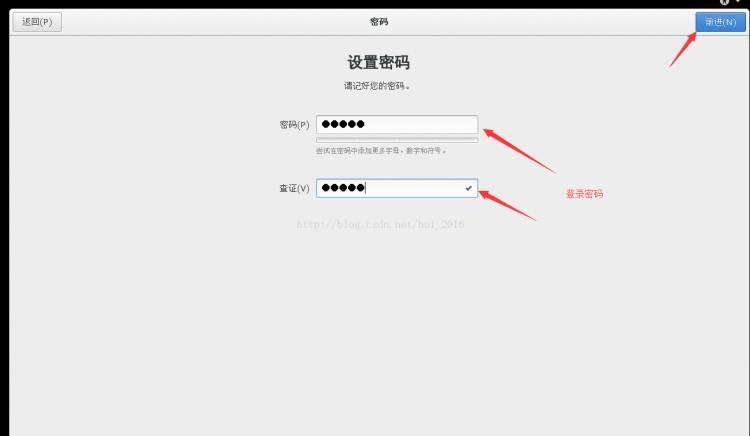
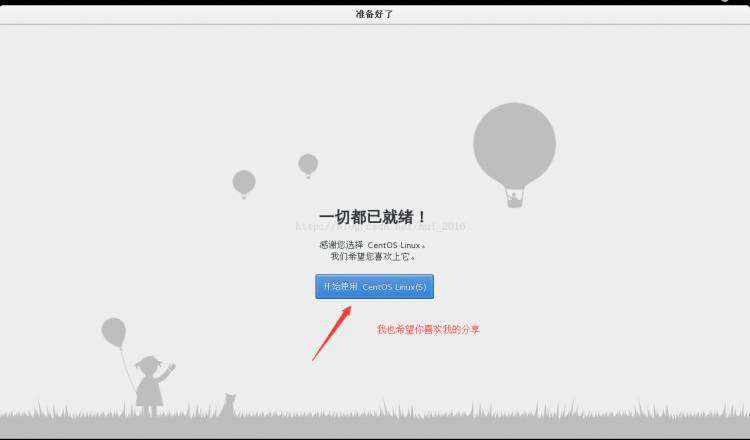
15、完成
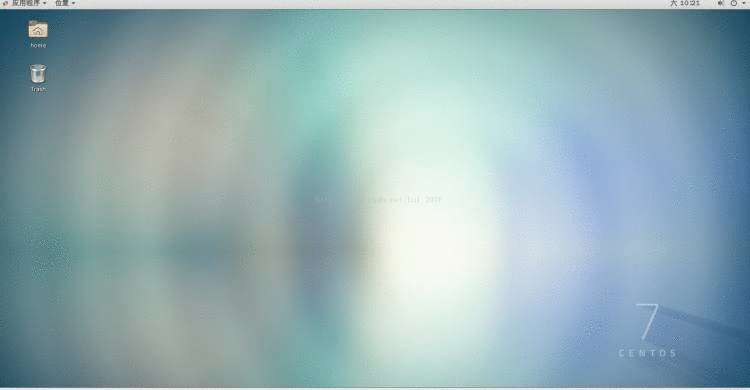
图片来源于网络,如有侵权请联系删除